和平精英手游模拟器怎么设置不卡顿_和平精英手游模拟器不卡顿设置全攻略
- 综合
- 2025-03-28 02:55:22

***:本文聚焦和平精英手游模拟器不卡顿的设置。首先可能会涉及电脑硬件方面的基础要求,如处理器、内存等。在模拟器自身设置上,像显示分辨率、帧率等参数的合理调整是关键,需...
***:本文围绕和平精英手游模拟器不卡顿的设置展开。主要介绍了一系列设置方法,包括模拟器自身的性能设置,如合理分配CPU、内存等资源;显示设置方面,对分辨率、帧率等参数进行优化调整;还可能涉及网络设置相关的要点,以确保在使用和平精英手游模拟器时能够流畅运行,为玩家提供不卡顿游戏体验的全攻略。
一、电脑硬件基础要求与优化
1、硬件配置检查
处理器(CPU)
- 对于和平精英模拟器运行而言,至少需要英特尔酷睿i3系列或者AMD同等性能的处理器,如果想要更流畅的体验,建议使用英特尔酷睿i5 - 9400F或者AMD Ryzen 5 3600及以上的处理器,因为在游戏运行过程中,CPU需要处理大量的游戏逻辑运算,如人物动作、场景交互等。
内存(RAM)
- 8GB内存是运行模拟器的最低要求,但为了避免卡顿,最好配备16GB或以上的内存,当游戏加载地图、纹理以及处理多个玩家同时在线的情况时,足够的内存可以确保数据的快速存储和读取,减少因内存不足导致的卡顿现象。
显卡(GPU)

图片来源于网络,如有侵权联系删除。
- 独立显卡是保证游戏画面流畅的关键,NVIDIA GeForce GTX 1050Ti或者AMD Radeon RX 560及以上的显卡能够较好地运行和平精英模拟器,显卡负责渲染游戏中的各种场景、角色和特效,如果显卡性能不足,游戏画面可能会出现掉帧、卡顿等情况。
存储(硬盘)
- 尽量使用固态硬盘(SSD),由于和平精英游戏本身占用空间较大,且在游戏过程中需要不断读取地图、资源等数据,SSD的读写速度远高于机械硬盘,可以大大缩短游戏的加载时间,减少卡顿的发生,确保SSD有足够的剩余空间,建议至少保留100GB以上的可用空间。
2、电脑系统优化
更新驱动程序
- 显卡驱动是影响游戏性能的重要因素,定期更新显卡驱动可以修复已知的兼容性问题,提高显卡对游戏的优化程度,对于NVIDIA显卡,可以通过NVIDIA官方网站的GeForce Experience软件进行自动更新;对于AMD显卡,可以使用AMD Radeon Software进行驱动更新,也不要忘记更新其他硬件的驱动程序,如主板芯片组驱动、声卡驱动等,以确保整个电脑系统的稳定性和性能。
关闭后台程序
- 在运行和平精英模拟器之前,关闭不必要的后台程序,这些后台程序会占用系统资源,如CPU、内存和网络带宽等,可以通过任务管理器(在Windows系统下,按Ctrl+Shift+Esc组合键打开)来关闭后台程序,关闭一些自动启动的软件,如音乐播放器、云盘同步软件等,将更多的系统资源分配给模拟器。
调整电源模式
- 在笔记本电脑上,将电源模式设置为高性能(如果有此选项),这可以确保电脑在运行模拟器时,硬件能够以最高性能运行,在Windows系统中,可以通过电源选项进行设置,不同的笔记本电脑可能设置方式略有不同,但一般都可以在系统设置的电源管理部分找到相关选项。
二、模拟器自身设置优化
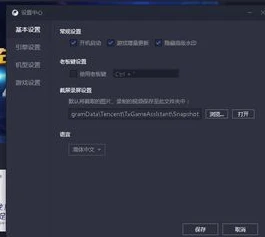
图片来源于网络,如有侵权联系删除。
1、模拟器选择与安装
选择合适的模拟器
- 目前市面上有多种和平精英模拟器可供选择,如腾讯手游助手、雷电模拟器、夜神模拟器等,腾讯手游助手与和平精英官方有较好的兼容性,在网络优化和游戏适配方面可能具有一定优势;雷电模拟器以其简洁的界面和较好的性能优化受到很多玩家的喜爱;夜神模拟器则在多开功能和自定义设置方面表现出色,玩家可以根据自己的需求和电脑硬件情况进行选择。
正确安装模拟器
- 在安装模拟器时,确保从官方网站下载安装包,避免从不可信的来源下载,以防止安装恶意软件,在安装过程中,选择合适的安装路径,最好不要安装在系统盘(C盘),以避免占用过多系统盘空间影响系统性能,按照安装向导的提示进行安装,确保模拟器的各项组件正确安装。
2、模拟器内部游戏设置
分辨率设置
- 在模拟器中,不要将分辨率设置得过高,如果电脑硬件不是非常强大,过高的分辨率会增加显卡的负担,导致游戏卡顿,对于1080p屏幕的电脑,可以将模拟器的分辨率设置为1280×720或者1600×900,这样既能保证游戏画面的清晰度,又不会给硬件带来过大的压力。
帧率设置
- 尽量将帧率设置为较高的值,在模拟器中,如果硬件允许,可以将帧率设置为60帧/秒,较高的帧率可以使游戏画面更加流畅,人物动作和场景切换更加自然,但要注意,如果硬件无法支持高帧率,强行设置可能会导致游戏卡顿或者掉帧,此时需要根据实际情况进行调整。
图形渲染模式
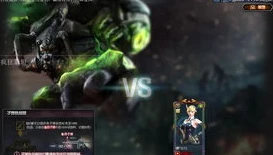
图片来源于网络,如有侵权联系删除。
- 不同的模拟器有不同的图形渲染模式可供选择,腾讯手游助手有智能模式、兼容模式和极速模式等,如果电脑硬件较好,可以选择极速模式,它可以利用电脑的硬件优势,提供更好的游戏画面和性能;如果遇到兼容性问题,可以尝试兼容模式,在雷电模拟器中,也有类似的不同渲染模式可供选择,需要根据电脑硬件和游戏的实际运行情况进行调整。
内存和CPU分配
- 在模拟器的设置中,可以手动调整分配给模拟器的内存和CPU资源,根据电脑的硬件配置,如果电脑有16GB内存,可以分配给模拟器8GB - 10GB的内存;对于CPU,可以根据其核心数和线程数,分配适当的核心给模拟器,对于英特尔酷睿i5 - 9400F(6核心6线程),可以分配3 - 4个核心给模拟器,合理的资源分配可以确保模拟器在运行和平精英时有足够的资源,减少卡顿现象。
三、网络优化
1、网络连接检查
- 首先确保电脑连接的网络稳定,如果是使用Wi - Fi连接,检查路由器的位置是否合适,避免信号受到干扰,可以使用手机等设备测试Wi - Fi信号强度,确保信号强度良好,如果是使用有线网络连接,检查网线是否插好,网络接口是否正常工作。
2、网络带宽优化
- 关闭其他占用网络带宽的设备或程序,如果家庭网络中有多个设备同时使用网络,如手机在下载文件、智能电视在播放高清视频等,会影响电脑运行和平精英模拟器的网络速度,可以通过路由器的管理界面,对连接设备进行限速或者暂时断开不必要设备的网络连接。
- 对于网络带宽较低的情况,可以在模拟器中调整游戏的网络设置,在和平精英游戏设置中,将画面质量调整为较低的值,这样可以减少游戏数据的传输量,提高游戏的网络流畅性,在模拟器的网络优化选项中,有些模拟器提供了网络加速功能,可以尝试开启这些功能来优化网络连接。
通过以上对电脑硬件、模拟器自身和网络等方面的优化设置,可以大大提高和平精英手游模拟器的运行流畅度,减少卡顿现象的发生,让玩家在电脑上享受更加流畅的游戏体验。
本文链接:http://www.iosbao.com/post/76252.html